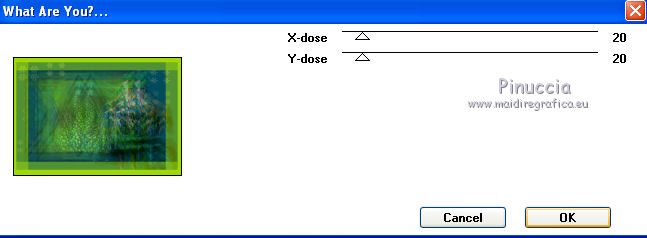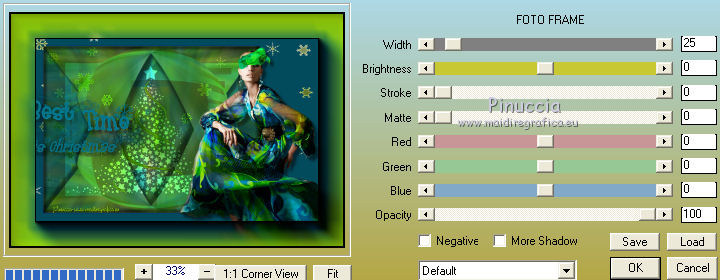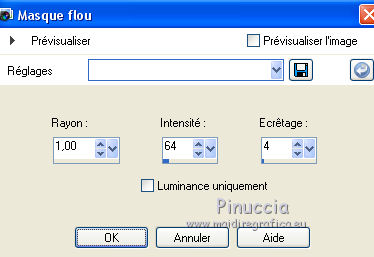|
BEST TIME
 Version française Version française

Merci Annie pour la permission de traduire tes tutoriels

Ce tutoriel a été créé et traduit avec CorelX12, mais il peut également être exécuté avec les autres versions.
Suivant la version utilisée, vous pouvez obtenir des résultats différents.
Depuis la version X4, la fonction Image>Miroir a été remplacée par Image>Renverser horizontalement,
et Image>Renverser avec Image>Renverser verticalement.
Dans les versions X5 et X6, les fonctions ont été améliorées par la mise à disposition du menu Objets.
Avec la nouvelle version X7, nous avons encore Image>Miroir et Image>Renverser/Retourner, mais avec nouvelles différences.
Voir les détails à ce sujet ici
Certaines dénominations ont changées entre les versions de PSP.
Les plus frequentes dénominations utilisées:

Traduction en italien ici
Nécessaire pour réaliser ce tutoriel:
Matériel ici
Pour les tubes merci Senga et Guismo
Modules Externes:
consulter, si nécessaire, ma section des filtres ici
Filters Unlimited 2.0 ici
AAA Frame ici
Penta.com - Color dot ici
Toadies ici
Filtres Penta.com et Toadies peuvent être utilisés seuls ou importés dans Filters Unlimited.
voir comment le faire ici).
Si un filtre est fourni avec cette icône,  on est obligé à l'importer dans Unlimited on est obligé à l'importer dans Unlimited

en fonction des couleurs utilisées, vous pouvez changer le mode mélange et l'opacité des calques.
Placer la sélection dans le dossier Sélections
Ouvrir le masque dans PSP et le minimiser avec le reste du matériel.
1. Ouvrir une nouvelle image transparente 650 x 500 pixels.
2. Placer en avant plan la couleur claire #9ed80a
et en arrière plan la couleur foncée #024b5d.
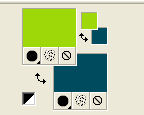
3. Remplir  l'image transparente avec la couleur d'avant plan. l'image transparente avec la couleur d'avant plan.
4. Calques>Nouveau calque raster.
Sélections>Sélectionner tout.
5. Ouvrir le tube Senga-12-10-08-woman007 - Édition>Copier.
ne pas fermer le tube; on va s'en servir plus tard
Revenir sur votre travail et Édition>Coller dans la sélection.
Sélections>Désélectionner tout.
6. Effets>Effets d'image>Mosaïque sans jointures.

7. À nouveau Effets>Effets d'image>Mosaïque sans jointures.

8. Réglage>Flou>Flou radial.
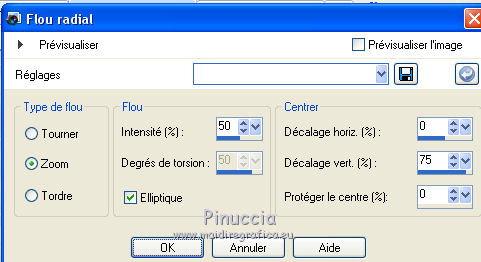
9. Calques>Fusionner>Fusionner le calque de dessous.
Calques>Dupliquer.
Image>Renverser.
Réduire l'opacité de ce calque à 50%.
Calques>Fusionner>Fusionner le calque de dessous.
10. Sélections>Charger/Enregistrer une sélection>Charger à partir du disque.
Chercher et charger la sélection besttime-cre@nnie.
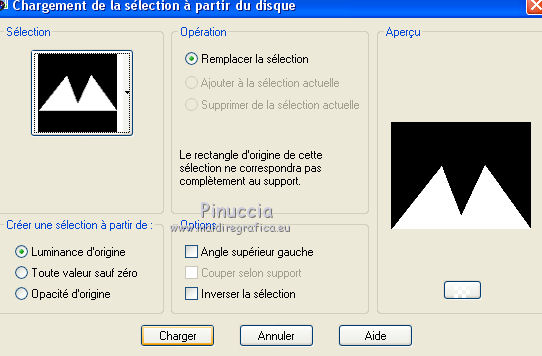
Sélections>Transformer la sélection en calque.
Sélections>Désélectionner tout.
11. Calques>Dupliquer.
Image>Renverser.
Calques>Fusionner>Fusionner le calque de dessous.
12. Effets>Effets 3D>Ombre portée.

Répéter Ombre portée, mais vertical et horizontal -10.
13. Effets>Effets géométriques>Sphère.
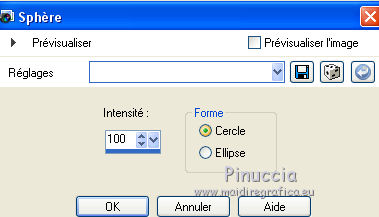
14. Calques>Nouveau calque raster.
Remplir  avec la couleur d'arrière plan. avec la couleur d'arrière plan.
15. Calques>Nouveau calque de masque>A partir d'une image.
Ouvrir le menu deroulant sous la fenêtre d'origine et vous verrez la liste des images ouvertes.
Sélectionner le masque crealinemask20.17.11.2010

Calques>Fusionner>Fusionner le groupe.
Effets>Effets de bords>Accentuer.
Calques>Dupliquer.
Réduire l'opacité de ce calque à 50%.
Calques>Agencer>Déplacer vers le bas - 2 fois.
16. Vous positionner sur le calque du haut du masque.
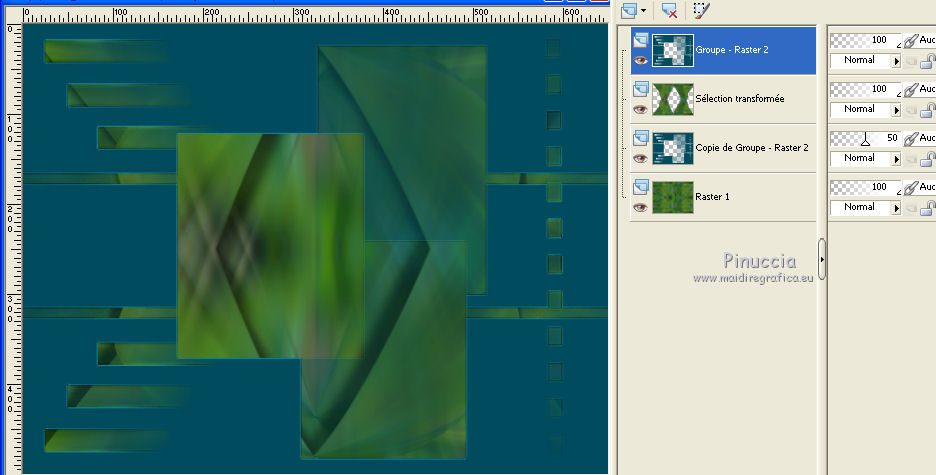
17. Image>Redimensionner, à 80%, redimensionner tous les calques décoché.
Image>Miroir.
18. Effets>Effets géométriques>Sphère, comme précédemment.
Placer le calque en mode Éclaircir.

19. Calques>Nouveau calque raster.
Sélections>Sélectionner tout.
20. Ouvrir le tube calguissapinvector12119 - Édition>Copier.
Revenir sur votre travail et Édition>Coller dans la sélection.
Sélections>Désélectionner tout.
Placer le calque en mode Recouvrement.
Effets>Effets de bords>Accentuer.
21. Immage>Ajouter des bordures, 1 pixel, symétrique, couleur d'avant plan.
Image>Ajouter des bordures, symétrique décoché, couleur d'arrière plan.
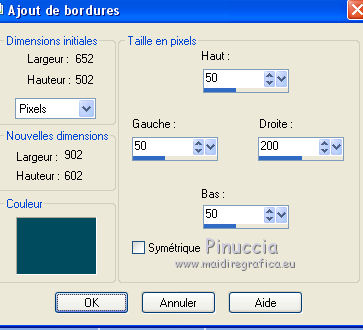
Activer l'outil Baguette magique 

et cliquer sur le bord pour le sélectionner.
22. Effets>Modules Externes>Penta.com - Color dot.
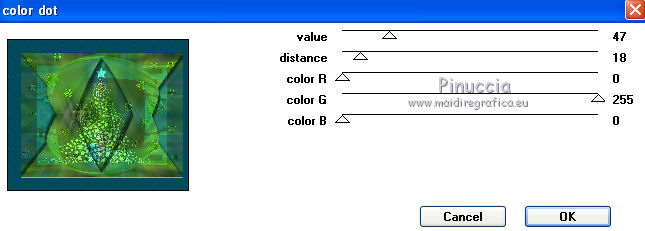
23. Effets>Effets de bords>Accentuer.
24. Calques>Nouveau calque raster.
Édition>Coller dans la sélection (le tube de Guismo est toujours en mémoire).
Effets>Effets de bords>Accentuer davantage.
25. Effets>Effets 3D>Ombre portée, comme précédemment (réglages à -10).
Répéter Ombre portée, vertical et horizontal 10.
Sélections>Désélectionner tout.
26. Activer à nouveau le tube Senga-12-10-08-Woman007 - Édition>Copier.
Revenir sur votre travail et Édition>Coller comme nouveau calque.
Déplacer  le tube en bas à droite. le tube en bas à droite.
27. Effets>Effets 3D>Ombre portée.

28. Image>Ajouter des bordures, 50 pixels, symétrique, couleur d'avant plan.
Sélectoinner ce bord avec la baguette magique 
29. Effets>Modules Externes>Toadies - What are you.
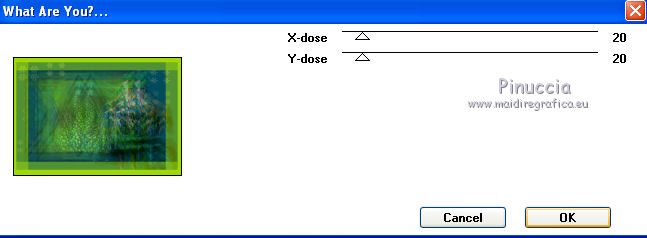
Sélections>Désélectionner tout.
30. Calques>Nouveau calque raster.
31. Ouvrir word-art wa8-cre@nnie.
Fichier>Exporter>Pinceau personnalisé
Donner un nom au pinceau et ok

32. Activer l'outil Pinceau 
chercher et sélectionner le pinceau exporter

Appliquer le pinceau à gauche au centre, en cliquant avec la touche droite de la souris,
pour utiliser la couleur d'arrière plan.
33. Réglage>Netteté>Davantage de netteté.
34. Calques>Dupliquer.
Placer le calque en mode Écran et réduire l'opacité à 75%.
35. Calques>Fusionner>Fusionner le calque de dessous.
36. Effets>Effets 3D>Ombre portée, comme précédemment.
37. Signer votre travail sur un nouveau calque.
Calques>Fusionner>Tous
38. Effets>Modules Externes>AAA Frames - Foto Frame.
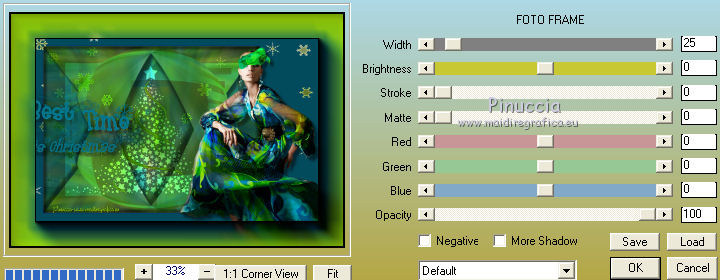
39. Image>Redimensionner, à 650 pixels de largeur, redimensionner tous les calques coché.
40. Réglage>Netteté>Masque flou.
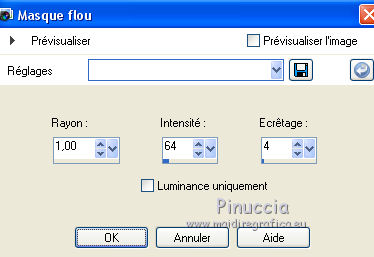
Enregistrer en jpg.

Si vous avez des problèmes, ou des doutes, ou vous trouvez un link modifié, ou seulement pour me dire que ce tutoriel vous a plu, vous pouvez m'écrire.
19 Dicembre 2017
|
 Version française
Version française




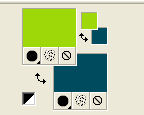
 l'image transparente avec la couleur d'avant plan.
l'image transparente avec la couleur d'avant plan.

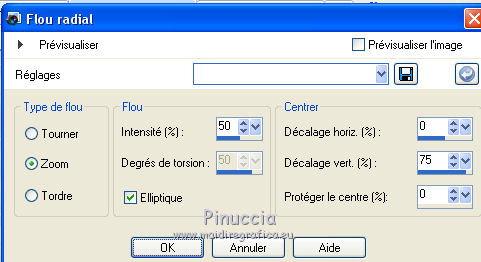
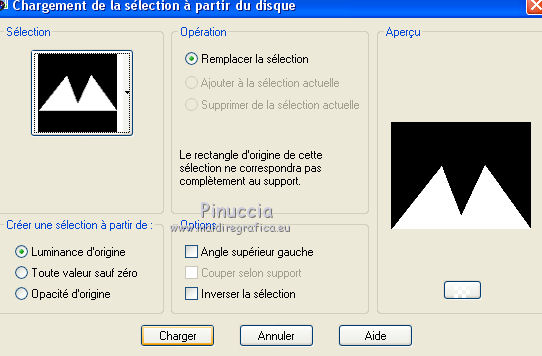

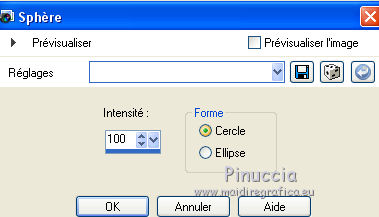

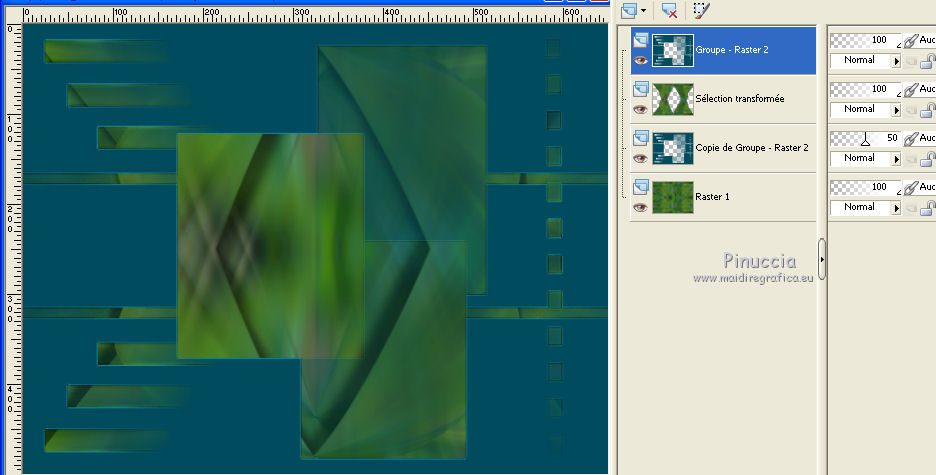

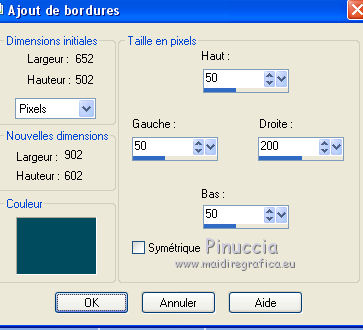


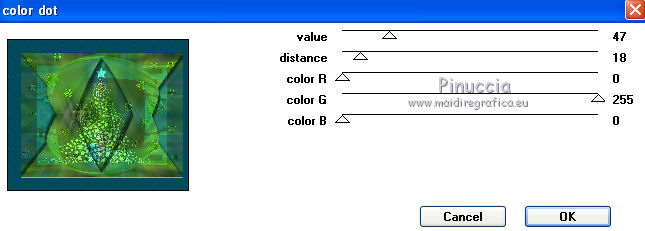
 le tube en bas à droite.
le tube en bas à droite.